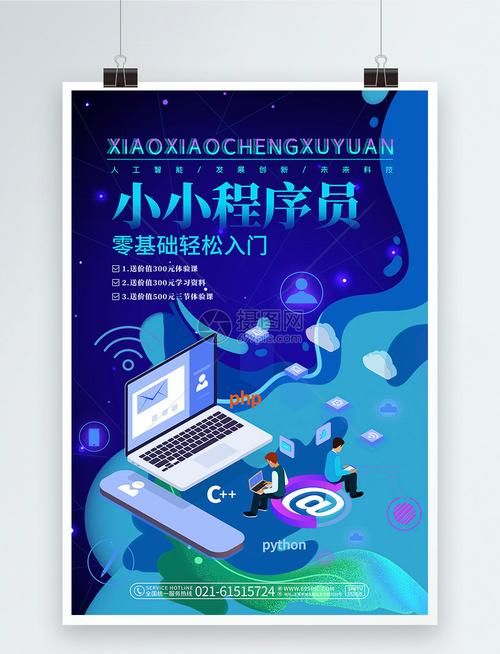
将 Dell PowerEdge T30 强刷成 Precision T3620
PowerEdge T30与Precision T3620使用相同规格的主板。PowerEdge T30 BIOS阉割掉了睡眠与对NVME固态硬盘的支持,本文提供有关将 PowerEdge T30 刷成 Precision T3620 以获得完整功能的说明。
***工具和材料
Dell Precision T3620 BIOS.bin
Intel CSME System Tools v11 r18
Intel CSME 11.8 Firmware Repository
在正常模式下,您无法刷新固件。T30主板有一个 2 针跳线插头插入 PSWD 跳线。关闭您的 T30,移除跳线插头并将其插入 SERVICE_MODE。启动到 Windows,就能够使用 CSME 系统工具中包含的 Flash 编程工具刷新固件。
*在C盘新建文件夹“1”,拷贝英特尔 CSME 系统工具 v11进去
备份原机bios
管理员运行CMD,
cd /d (所在目录)
然后输入 -D DUMP.bin
生成备份的bios文件(在fptw64所在文件查找生成的DUMP.bin文件)(怎么使用FPTW命令自行找度娘)
使用Intel Flash Image Tool打开生成的DUMP.bin文件(目录不能有中文)
点击Build-Build Settings弹出窗口
将 Generate Intermediate Files 设置为 No。然后点击close,点击SAVE将配置文件保存到 l。关闭 Flash 图像工具。
转到下载的 Intel CSME 11.8 Firmware Repository,找到 11.8.55.3510_COR_H_DA_PRD_RGN.bin 并重命名为 ME Region.bin。在文件夹“1” Flash Image Tool 目录中的 DUMP/Decomp 下替换同名文件。
构建图像
启动 Flash Image Tool(路径不要有中文),打开保存的 l。然后构建镜像。在 Flash Image Tool 目录中将生成一个 outimage.bin
6. 刷bios
将 outimage.bin 复制到 Flash Programming Tool 文件夹。
管理员运行CMD,
cd /d (所在目录)
然后输入 -f outimage…bin
完成后,关闭 T30。
7. 重置固件设置
使用跳线插头短接 CMCLR 跳线。之后,将其插回 PSWD。(机器有可能会自动开机,或者手动开机)
初始化
开启您的 T30。您的 T30 可能多次无法启动/关机/重启。重试,直到您启动到您的操作系统。
8. 使用 Flash Programming Tool 强制重新初始化 ME。
管理员运行CMD,
cd /d (所在目录)
然后输入 -greset
之后,您的 T30 应该会自动重启。
请注意,如果您有“找不到可启动设备!或者不能进入系统问题,可以检查您的bios设置。它与 AHCI / RAID 或 UEFI / Legacy 启动有关。
更新固件
提供的 3620BIOS 为低版本。刷新完成后就可以访问戴尔网站下载并执行最新的 Precision T3620 固件更新。强烈建议在更新后重置 BIOS 设置。
以上为教程,愿意操作的可以上手,犯懒的也可以直接使用直接提供的outimage.bin,使用提供的工具按照步骤六直接刷写
此方法同理试用最新的T40与相同规格T系列主板,选用支持的Intel CSME System Tools与Intel CSME Firmware Repository就可以
提示:文章写完后,目录可以自动生成,如何生成可参考右边的帮助文档
提示:这里可以添加本文要记录的大概内容:
例如:随着人工智能的不断发展,机器学习这门技术也越来越重要,很多人都开启了学习机器学习,本文就介绍了机器学习的基础内容。
提示:以下是本篇文章正文内容,下面案例可供参考
示例:pandas 是基于NumPy 的一种工具,该工具是为了解决数据分析任务而创建的。
代码如下(示例):
import numpy as np
import pandas as pd
import matplotlib.pyplot as plt
import seaborn as sns
import warnings
warnings.filterwarnings('ignore')
import ssl
ssl._create_default_https_context = ssl._create_unverified_context
代码如下(示例):
data = pd.read_csv('.data.csv')
print(data.head())
该处使用的url网络请求的数据。
提示:这里对文章进行总结:
例如:以上就是今天要讲的内容,本文仅仅简单介绍了pandas的使用,而pandas提供了大量能使我们快速便捷地处理数据的函数和方法。
本文发布于:2024-01-31 18:00:09,感谢您对本站的认可!
本文链接:https://www.4u4v.net/it/170669521030342.html
版权声明:本站内容均来自互联网,仅供演示用,请勿用于商业和其他非法用途。如果侵犯了您的权益请与我们联系,我们将在24小时内删除。
| 留言与评论(共有 0 条评论) |